如今,笔记本电脑已成为必不可少的设备,但是一些用户会发现笔记本电脑的屏幕不够大,玩游戏不够爽。如果可以连接外接显示器,那就完美了,但是您根本不知道如何连接显示器。下面小编教你笔记本外接显示器设置的方法。
1.将LCD连接到电源。
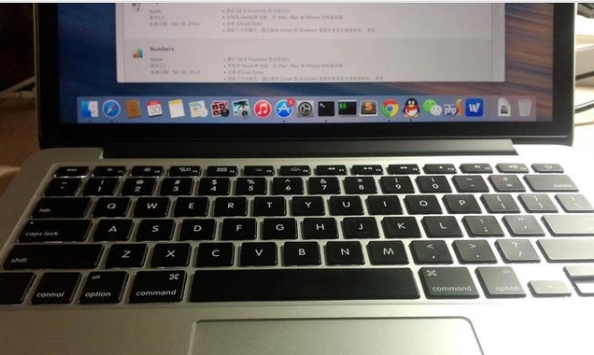
2.将显示器数据线连接到笔记本电脑的VGA端口。

3.打开显示屏,可以使用快捷键组合来点亮LCD显示屏,Fn + F3键。
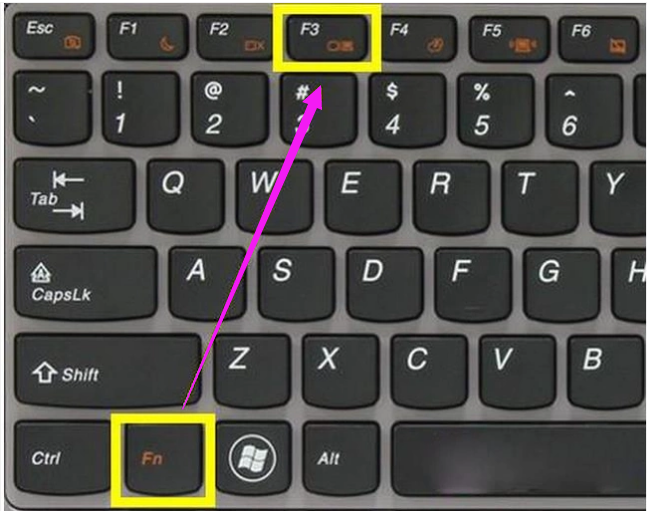
4.关闭笔记本电脑的屏幕。

5.右键单击计算机桌面,然后选择“属性”。
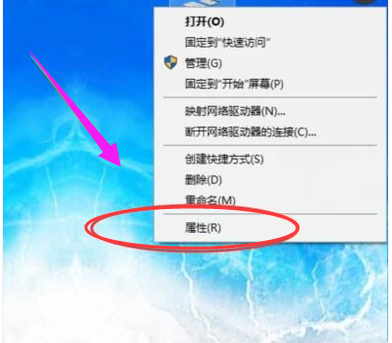
6.在“属性”界面和“设置”选项卡下的“显示”中找到“设置”选项。
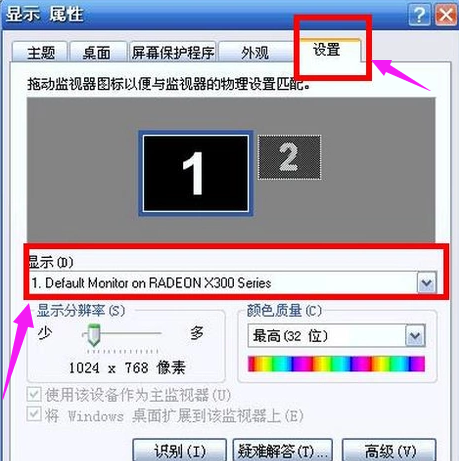
7.选择“显示”的“即插即用监视器”,然后选择页面上所有可以检查的内容,最后单击“应用”,切记不要关闭此页面。

8.在同一页面上,选择“显示”的“多个显示”选项,然后单击“确定”。
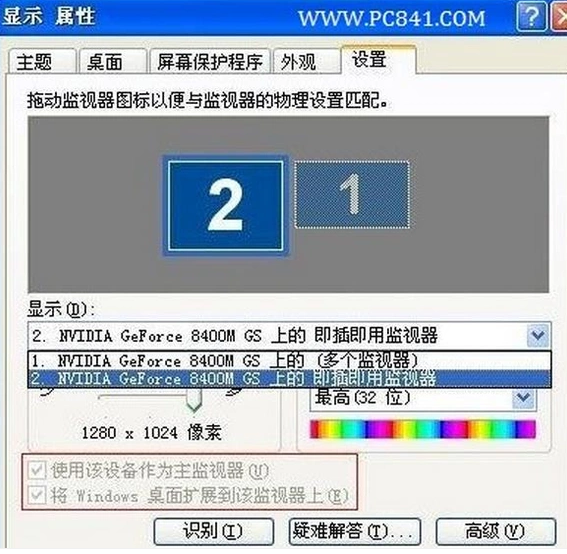
上面是笔记本外接显示器设置的方法。